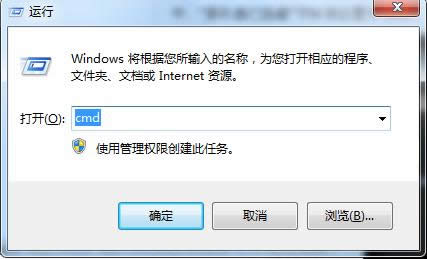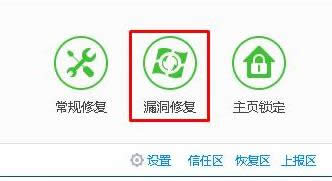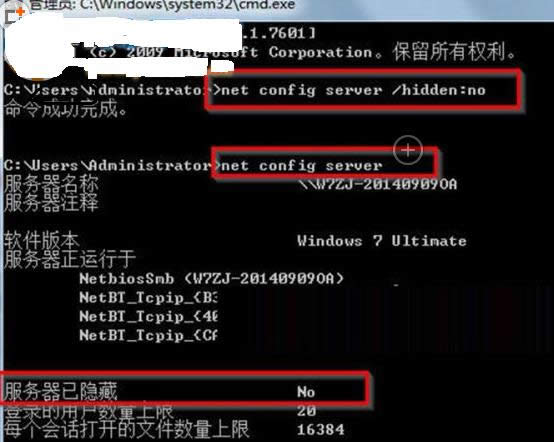Windows7系统局域网中隐藏计算机名称的设置办法
发布时间:2022-03-31 文章来源:xp下载站 浏览:
|
随着电脑硬件和软件的不断升级,微软的Windows也在不断升级,从架构的16位、16+32位混合版(Windows9x)、32位再到64位, 系统版本从最初的Windows 1.0 到大家熟知的Windows 95、Windows 98、Windows ME、Windows 2000、Windows 2003、Windows XP、Windows Vista、Windows 7、Windows 8、Windows 8.1、Windows 10 和 Windows Server服务器企业级操作系统,不断持续更新,微软一直在致力于Windows操作系统的开发和完善。现在最新的正式版本是Windows 10。 由于老在一个局域网中,要是没隐藏你的计算机名称的话可有可能会遭到黑客攻击,窃取你电脑相关资料,包括电脑文件、账户、隐私等等。为了避免此类问题,我们可以在局域网中隐藏自己的计算机名称,现在,小编就以Win7操作系统为例来和大家详细介绍在区域网中隐藏计算机名称的操作方法。 Win7局域网隐藏计算机名称的方法如下 1、按“WIN+R”组合键打开“运行”窗口,输入“CMD”命令,打开命令提示符界面;
2、在命令提示符光标处输入“net config server/hidden:yes”命令后按按回车; 3、在局域网中隐藏自己的计算机名想要知道是否隐藏成功,再输入“net config server”命令,在输出的结果中,“服务器已隐藏”字样被设置为“yes”,设置成功;
4、如果以后用户想取消隐藏,同样打开命令提示窗口,然后在命令行中输入“net config server/hidden:no”命令就可将隐藏取消。
关于Win7系统局域网中隐藏计算机名称的操作方法就介绍到这了,在区域网中隐藏了计算机名称后黑客就无从下手攻击你的计算机了。更多有关系统问题欢迎来小鱼一键重装系统官网看看。 Microsoft Windows,是美国微软公司研发的一套操作系统,它问世于1985年,起初仅仅是Microsoft-DOS模拟环境,后续的系统版本由于微软不断的更新升级,不但易用,也慢慢的成为家家户户人们最喜爱的操作系统。
|
本文章关键词: Win7系统局域网中隐藏计算机名称的设置办法
相关文章
本类教程排行
系统热门教程
本热门系统总排行